excelIF函数的使用技巧
excel if 函数的使用方法
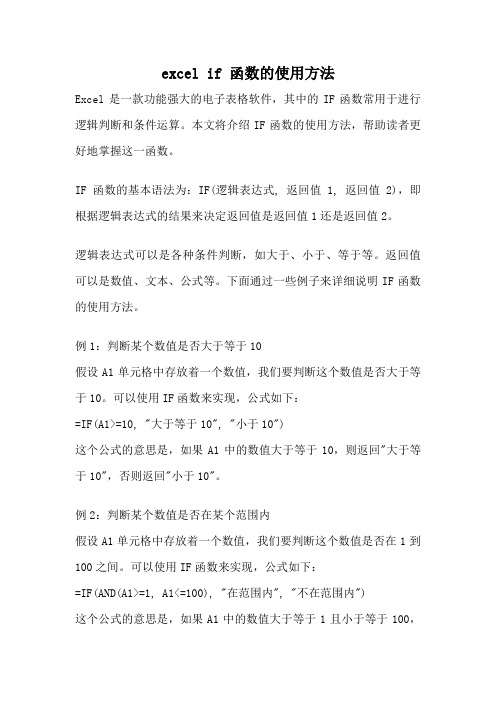
excel if 函数的使用方法Excel是一款功能强大的电子表格软件,其中的IF函数常用于进行逻辑判断和条件运算。
本文将介绍IF函数的使用方法,帮助读者更好地掌握这一函数。
IF函数的基本语法为:IF(逻辑表达式, 返回值1, 返回值2),即根据逻辑表达式的结果来决定返回值是返回值1还是返回值2。
逻辑表达式可以是各种条件判断,如大于、小于、等于等。
返回值可以是数值、文本、公式等。
下面通过一些例子来详细说明IF函数的使用方法。
例1:判断某个数值是否大于等于10假设A1单元格中存放着一个数值,我们要判断这个数值是否大于等于10。
可以使用IF函数来实现,公式如下:=IF(A1>=10, "大于等于10", "小于10")这个公式的意思是,如果A1中的数值大于等于10,则返回"大于等于10",否则返回"小于10"。
例2:判断某个数值是否在某个范围内假设A1单元格中存放着一个数值,我们要判断这个数值是否在1到100之间。
可以使用IF函数来实现,公式如下:=IF(AND(A1>=1, A1<=100), "在范围内", "不在范围内")这个公式的意思是,如果A1中的数值大于等于1且小于等于100,则返回"在范围内",否则返回"不在范围内"。
例3:根据条件返回不同的数值假设A1单元格中存放着一个数值,我们要判断这个数值的正负,并返回相应的数值。
可以使用IF函数来实现,公式如下:=IF(A1>=0, A1, -A1)这个公式的意思是,如果A1中的数值大于等于0,则返回A1,否则返回-A1。
例4:判断某个文本是否包含特定字符假设A1单元格中存放着一个文本,我们要判断这个文本是否包含特定字符"abc"。
可以使用IF函数来实现,公式如下:=IF(ISNUMBER(SEARCH("abc", A1)), "包含", "不包含")这个公式的意思是,如果A1中的文本包含"abc"这个字符,则返回"包含",否则返回"不包含"。
IF函数的使用方法及操作实例

IF函数的使用方法及操作实例IF函数是Excel中非常常用的函数之一,它的作用是根据一些条件的真假返回不同的结果,可以帮助用户根据一定的条件来进行判断和筛选数据。
一、IF函数的语法IF(logical_test, value_if_true, value_if_false)参数解释:logical_test:逻辑表达式,即需要进行判断的条件。
value_if_true:如果逻辑表达式为真,返回的结果。
value_if_false:如果逻辑表达式为假,返回的结果。
二、IF函数的使用实例1.判断一个人的成绩是否及格假设A1单元格存放一些人的成绩,如果成绩大于等于60分,则在B1单元格中显示"及格",否则显示"不及格"。
函数公式:=IF(A1>=60,"及格","不及格")2.判断一个产品的库存是否充足假设A1单元格存放一些产品的库存数量,如果库存数量大于等于100件,则在B1单元格中显示"库存充足",否则显示"库存不足"。
函数公式:=IF(A1>=100,"库存充足","库存不足")3.判断一个人的工资属于哪个收入阶段4.判断一些数字的正负性假设A1单元格存放一个数字,如果数字大于0,则在B1单元格中显示"正数",如果数字等于0,则在B1单元格中显示"零",否则显示"负数"。
函数公式:=IF(A1>0,"正数",IF(A1=0,"零","负数"))5.判断一些日期是否在指定日期范围内假设A1单元格存放一个日期,B1和C1分别存放日期范围的起始日期和截止日期,如果A1的日期在B1和C1之间,则在D1单元格中显示"在范围内",否则显示"不在范围内"。
excelif函数的用法,如果为空格

Excel中的IF函数是一种非常强大的函数,它可以根据指定的条件返回不同的值。
在日常工作中,我们经常会遇到需要根据某种条件来对数据进行分类或处理的情况,这时候IF函数就可以发挥其作用。
在本文中,我们将重点介绍IF函数的用法,并探讨在使用IF函数时遇到的一些特殊情况,比如处理空格的情况。
1. IF函数的基本用法IF函数的基本语法如下:=IF(条件, 值为真时返回的结果, 值为假时返回的结果)其中,条件是指要进行判断的条件表达式,值为真时返回的结果是指条件为真时要返回的值,值为假时返回的结果是指条件为假时要返回的值。
在实际应用中,条件可以是一个比较表达式,也可以是一个逻辑表达式,比如大于、小于、等于等。
举个例子,假设我们有一个销售数据表格,其中有一列是销售额,我们想要根据销售额的大小来对销售员进行分类,销售额大于1000的显示“优秀”,小于1000的显示“一般”。
那么我们就可以使用IF函数来实现这个需求:=IF(A2>1000, "优秀", "一般")2. IF函数的特殊情况:处理空格在实际应用中,我们经常会遇到需要处理空格的情况。
有时候我们的数据表格中会存在一些空白的单元格,而IF函数在处理空格时会有一些特殊的表现。
2.1 空格的判断在使用IF函数时,我们需要特别注意空格的判断。
在Excel中,空格也是一种特殊的字符,它并不等同于空值。
当我们使用IF函数进行条件判断时,空格会被视为一个有效的值,而不是空值。
举个例子,假设我们有一个数据表格,其中A列是销售额,B列是销售员尊称。
我们想要根据销售员的尊称来进行分类,如果销售员尊称为空格,则显示“未知销售员”,否则显示销售员尊称。
我们可能会尝试使用下面这样的公式:=IF(B2="", "未知销售员", B2)然而,当B2单元格中的值为一个空格时,上述公式实际上会返回B2的值,而不是“未知销售员”。
if函数的套用技巧

if函数的套用技巧如果说要掌握Excel中最基本的函数,那么"if函数"绝对是绕不开的一个。
if函数是Excel中最常用的逻辑函数之一,它的作用是根据某个条件来判断并返回不同的值。
下面我将介绍一些if函数的套用技巧,帮助大家更好地运用这个函数。
if函数的基本语法是:=if(条件, 结果1, 结果2)。
其中,条件是一个逻辑表达式或者值,结果1是满足条件时返回的值,结果2是不满足条件时返回的值。
在使用if函数时,我们需要注意以下几点技巧:1. 嵌套if函数if函数可以嵌套使用,即在结果1或结果2的位置再次使用if函数。
这样可以实现多条件判断。
例如,我们可以使用嵌套if函数来判断学生的成绩等级:=if(成绩>=90, "优秀", if(成绩>=80, "良好", if(成绩>=60, "及格", "不及格")))2. 使用逻辑运算符if函数的条件可以使用逻辑运算符来组合多个条件。
常用的逻辑运算符有:AND(与)、OR(或)、NOT(非)。
例如,我们可以使用AND函数来判断一个人的年龄是否在18到30岁之间:=if(AND(年龄>=18, 年龄<=30), "符合条件", "不符合条件")3. 使用if函数进行条件格式化if函数还可以用于条件格式化,即根据某个条件来对单元格进行格式设置。
例如,我们可以根据某个单元格的数值大小来设置单元格的背景颜色:=if(A1>0, "red", "green"),这样如果A1的值大于0,单元格的背景颜色将变为红色,否则为绿色。
4. 使用if函数进行数据筛选if函数还可以用于数据筛选,即根据某个条件来筛选出符合条件的数据。
例如,我们可以使用if函数来筛选出某个城市的销售额超过1000的记录:=if(城市="上海", if(销售额>1000, "符合条件", "不符合条件"), "不符合条件")总结一下,if函数是Excel中非常常用的一个函数,它可以根据条件来判断并返回不同的值。
IF函数超实用的12种经典用法

IF函数超实用的12种经典用法IF函数是Excel中最常用的函数之一,凡工作中涉及到条件逻辑判断、多层级条件嵌套判断的问题,都可以用IF函数来解决。
而且IF函数与很多函数结合使用,能发挥意想不到的强大作用,如果能够熟练的掌握其应用技巧,对于逻辑判断的问题提高效率是有很大帮助的。
今天Excel办公小课堂就对于IF函数综合盘点一下,一共整理了12种经典案例,非常全面,建议先收藏,不然到时候需要就找不到了哦~IF函数:判断一个条件是否满足,如果满足指定的条件返回一个“真值”,如果不满足指定的条件则返回一个“假值”功能:IF(条件,真值,假值,)注意:在Excel中对数据进行运算或使用函数时,对于文本类型的数据要用英文的双引号双引起来一、IF函数第1种用法:单条件判断目的:根据学生成绩进行评价,语文成绩大于等于60分,评价为及格,否则为不及格公式:=IF(D3>=60,"及格","不及格")说明:IF函数第1参数D3>=60表示的是假设【语文】成绩是否大于等于60;第2参数"及格"表示的是语文成绩大于等于60分的情况下返回的结果为及格;第3参数"不及格"表示的是语文成绩小于60分的情况下返回的结果为不及格。
二、IF函数第2种用法:判断预算是否超出目的:判断预算是否超出,当实际发生额大于预算额,则为超出,否则为未超出公式:=IF(D3>C3,"超出","未超出")说明:IF函数第1参数D3>C3表示的是假设【实际发生额】是否大于【预算额】;第2参数"超出"表示的是【实际发生额】大于【预算额】返回的结果为超出;第3参数"未超出"表示的是【实际发生额】小于等于【预算额】返回的结果为未超出。
三、IF函数第3种用法:计算加班补贴目的:常规工作时长为8小时,当超过8小时按1小时20元补贴公式:=IF(C3>8,(C3-8)*20,0)说明:IF函数第1参数C3>8表示的是假设【工作时长】是否大于8小时;第2参数(C3-8)*20表示的是【工作时长】大于8小时,返回的结果为TRUE,也就是为加班,然后通过超过常规工作的时长乘以20;第3参数0表示的是小于等于8小时,返回的结果为FALSE,也就是未加班,得到加班补贴为0。
公式if函数使用技巧

公式if函数使用技巧公式IF函数是Excel中非常常用且重要的函数之一。
它可以根据某个条件的真假来返回不同的值。
下面将介绍一些IF函数的使用技巧。
1. 基本用法:IF函数的基本语法是:=IF(条件, 值1, 值2)。
其中,条件是用来判断真假的表达式,值1是在条件为真时返回的值,值2是在条件为假时返回的值。
2. 嵌套IF函数:IF函数可以嵌套使用,即在值1或值2的位置上再嵌套一个IF函数。
例如:=IF(A1>0, "正数", IF(A1<0, "负数", "零"))。
这个公式会根据A1的值返回正数、负数或零。
3. 使用AND和OR函数:IF函数可以与AND和OR函数结合使用,来判断多个条件的真假。
例如:=IF(AND(A1>0, A2>0), "都大于0", "不都大于0")。
这个公式会判断A1和A2是否都大于0,如果是则返回“都大于0”,否则返回“不都大于0”。
4. 使用IF函数进行数字区间判断:IF函数可以用来判断数字是否在某个范围内。
例如:=IF(A1>90, "优秀", IF(A1>80, "良好", IF(A1>60, "及格", "不及格")))。
这个公式会根据A1的值判断成绩是否优秀、良好、及格或不及格。
5. 使用IF函数对文本进行判断:IF函数不仅可以对数字进行判断,还可以对文本进行判断。
例如:=IF(EXACT(A1, "apple"), "是苹果", "不是苹果")。
这个公式会判断A1的值是否与“apple”完全相等,如果是则返回“是苹果”,否则返回“不是苹果”。
6. 使用IF函数进行条件求和计算:通过IF函数的嵌套使用,可以对特定条件下的数据进行求和计算。
excel表格公式if用法

excel表格公式if用法IF函数是Excel中最常用的函数之一,它用于根据条件返回不同的值。
在Excel中,IF函数的基本语法如下:=IF(条件, 结果如果成立, 结果如果不成立)其中,条件是要评估的条件表达式,如果条件表达式的值为真( TRUE),则返回结果如果成立;如果条件表达式的值为假( FALSE)或不满足任何条件,则返回结果如果不成立。
下面是一些IF函数的用法示例,帮助您更好地理解该函数:1. 判断性别假设我们有一个表格,其中包含员工的性别信息。
我们想要根据性别判断员工是否为女性,并在表格中标记出来。
可以使用IF函数实现:```excel=IF(B2="女", "女性", "男性")```上述公式将B2单元格中的值与"女"进行比较,如果是"女",则返回"女性",否则返回"男性"。
2. 判断成绩等级假设我们有一个表格,其中包含学生的成绩信息。
我们想要根据成绩判断学生是否及格,并在表格中标记出来。
可以使用IF函数实现:```excel=IF(C2>=60, "及格", "不及格")```上述公式将C2单元格中的值与60进行比较,如果大于等于60,则返回"及格",否则返回"不及格"。
3. 多条件判断如果需要更复杂的条件判断,可以使用多个IF函数嵌套来实现。
例如,假设我们想要根据员工的年龄和性别判断其是否为女性员工,可以使用以下公式:```excel=IF(B2="女", IF(A2 < 30, 1, 0), 0) + IF(A2 >= 30, 1, 0)```上述公式首先判断年龄是否小于30岁,如果是女性且年龄小于30岁,则结果为1;否则结果为0。
在excel工作表中if函数用法
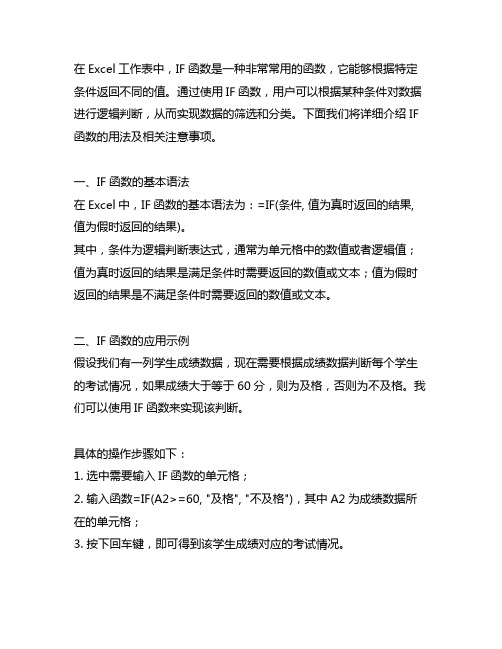
在Excel工作表中,IF函数是一种非常常用的函数,它能够根据特定条件返回不同的值。
通过使用IF函数,用户可以根据某种条件对数据进行逻辑判断,从而实现数据的筛选和分类。
下面我们将详细介绍IF 函数的用法及相关注意事项。
一、IF函数的基本语法在Excel中,IF函数的基本语法为:=IF(条件, 值为真时返回的结果, 值为假时返回的结果)。
其中,条件为逻辑判断表达式,通常为单元格中的数值或者逻辑值;值为真时返回的结果是满足条件时需要返回的数值或文本;值为假时返回的结果是不满足条件时需要返回的数值或文本。
二、IF函数的应用示例假设我们有一列学生成绩数据,现在需要根据成绩数据判断每个学生的考试情况,如果成绩大于等于60分,则为及格,否则为不及格。
我们可以使用IF函数来实现该判断。
具体的操作步骤如下:1. 选中需要输入IF函数的单元格;2. 输入函数=IF(A2>=60, "及格", "不及格"),其中A2为成绩数据所在的单元格;3. 按下回车键,即可得到该学生成绩对应的考试情况。
通过上述示例,我们可以看到,IF函数可以根据特定条件返回不同的结果,从而实现对数据的逻辑判断和分类。
在实际工作中,IF函数通常用于筛选数据、条件求和、条件计数等操作,非常灵活和实用。
三、IF函数的注意事项在使用IF函数的过程中,需要注意以下几点:1. IF函数区分大小写:在编写IF函数时,需要注意大小写,确保函数的关键字为大写,条件判断表达式和返回结果均为小写;2. 条件表达式的准确性:在编写条件表达式时,需要确保逻辑判断的准确性,以避免出现错误的判断结果;3. 返回结果的一致性:在编写返回结果时,需要确保返回的结果一致性,以减少出现意外结果的可能性。
通过以上介绍,相信大家对IF函数的用法和相关注意事项有了更清楚的了解。
希望大家在工作中能够灵活运用IF函数,实现数据的精准筛选和分类,提高工作效率和数据处理的准确性。
条件函数if
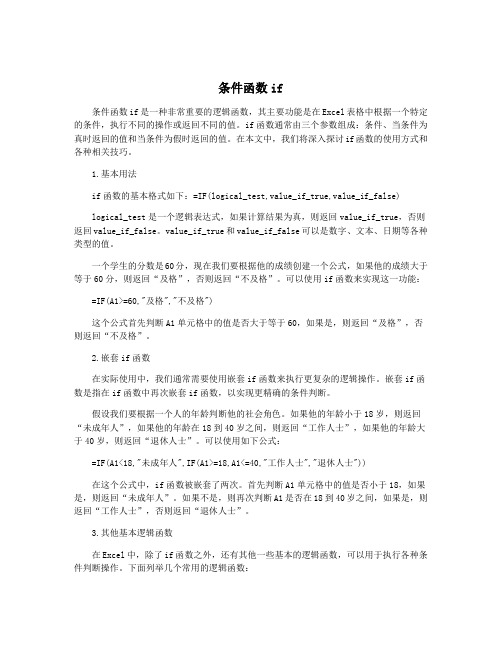
条件函数if条件函数if是一种非常重要的逻辑函数,其主要功能是在Excel表格中根据一个特定的条件,执行不同的操作或返回不同的值。
if函数通常由三个参数组成:条件、当条件为真时返回的值和当条件为假时返回的值。
在本文中,我们将深入探讨if函数的使用方式和各种相关技巧。
1.基本用法if函数的基本格式如下:=IF(logical_test,value_if_true,value_if_false)logical_test是一个逻辑表达式,如果计算结果为真,则返回value_if_true,否则返回value_if_false。
value_if_true和value_if_false可以是数字、文本、日期等各种类型的值。
一个学生的分数是60分,现在我们要根据他的成绩创建一个公式,如果他的成绩大于等于60分,则返回“及格”,否则返回“不及格”。
可以使用if函数来实现这一功能:=IF(A1>=60,"及格","不及格")这个公式首先判断A1单元格中的值是否大于等于60,如果是,则返回“及格”,否则返回“不及格”。
2.嵌套if函数在实际使用中,我们通常需要使用嵌套if函数来执行更复杂的逻辑操作。
嵌套if函数是指在if函数中再次嵌套if函数,以实现更精确的条件判断。
假设我们要根据一个人的年龄判断他的社会角色。
如果他的年龄小于18岁,则返回“未成年人”,如果他的年龄在18到40岁之间,则返回“工作人士”,如果他的年龄大于40岁,则返回“退休人士”。
可以使用如下公式:=IF(A1<18,"未成年人",IF(A1>=18,A1<=40,"工作人士","退休人士"))在这个公式中,if函数被嵌套了两次。
首先判断A1单元格中的值是否小于18,如果是,则返回“未成年人”。
如果不是,则再次判断A1是否在18到40岁之间,如果是,则返回“工作人士”,否则返回“退休人士”。
excel中if函数的使用方法
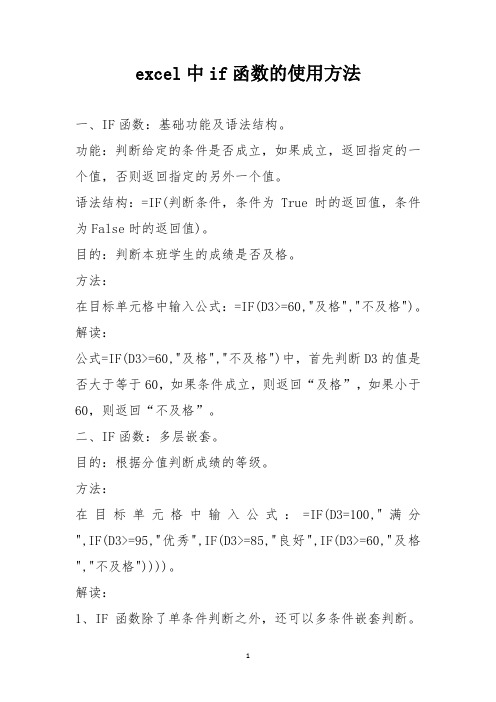
excel中if函数的使用方法一、IF函数:基础功能及语法结构。
功能:判断给定的条件是否成立,如果成立,返回指定的一个值,否则返回指定的另外一个值。
语法结构:=IF(判断条件,条件为True时的返回值,条件为False时的返回值)。
目的:判断本班学生的成绩是否及格。
方法:在目标单元格中输入公式:=IF(D3>=60,"及格","不及格")。
解读:公式=IF(D3>=60,"及格","不及格")中,首先判断D3的值是否大于等于60,如果条件成立,则返回“及格”,如果小于60,则返回“不及格”。
二、IF函数:多层嵌套。
目的:根据分值判断成绩的等级。
方法:在目标单元格中输入公式:=IF(D3=100,"满分",IF(D3>=95,"优秀",IF(D3>=85,"良好",IF(D3>=60,"及格","不及格"))))。
解读:1、IF函数除了单条件判断之外,还可以多条件嵌套判断。
当条件满足时,直接返回结果,否则继续判断,直到最后一个结果为止。
2、在判断时,必须按照“成绩”或“优良差”的顺序来书写公式,否则无法得到正确的结果。
此示例中如果从低分向高分判断,则公式为:=IF(D3<60,"不及格",IF(D3<=85,"及格",IF(D3<=95,"良好",IF(D3<100,"优秀",IF(D3=100,"满分")))))。
三、IF函数:多层嵌套Ifs。
目的:根据分值判断成绩的等级。
方法:在目标单元格中输入公式:=IFS(D3=100,"满分",D3>=95,"优秀",D3>=85,"良好",D3>=60,"及格",D3<60,"不及格")。
excelif函数的使用

excelif函数的使用Excel中的IF函数是一个非常常用的逻辑函数,可以根据一些条件对数据进行判断,并通过不同的值输出不同的结果。
它的基本用法是IF(条件, 结果为真, 结果为假)。
IF函数的条件可以是任何可以返回TRUE或FALSE的表达式,如比较运算符(大于、小于、等于等)、逻辑运算符(AND、OR、NOT)、IS函数(测试是否是指定类型)、COUNT函数(计算指定条件的个数)等。
下面通过几个实际案例,详细讲解IF函数的使用。
1.判断一个数是否大于等于10:=IF(A1>=10,"大于等于10","小于10")如果A1的值大于等于10,返回"大于等于10";否则返回"小于10"。
2.判断一个数是否是偶数:=IF(MOD(A1,2)=0,"偶数","奇数")通过取余运算符MOD,判断A1除以2的余数是否为0,如果是,返回"偶数";否则返回"奇数"。
3.判断一个人的成绩是否及格:=IF(A1>=60,"及格","不及格")如果A1的值大于等于60,返回"及格";否则返回"不及格"。
4.判断一个人的成绩等级:=IF(A1>=90,"优秀",IF(A1>=80,"良好",IF(A1>=70,"中等",IF(A1>=60,"及格","不及格"))))根据成绩的不同范围,逐层使用IF函数进行判断。
如果成绩大于等于90,返回"优秀";否则判断是否大于等于80,以此类推。
5.判断一个值是否在一些范围内:=IF(AND(A1>=10,A1<=20),"在范围内","不在范围内")通过AND函数,将两个条件进行逻辑与运算。
if函数的使用方法Excel中IF函数的使用方法
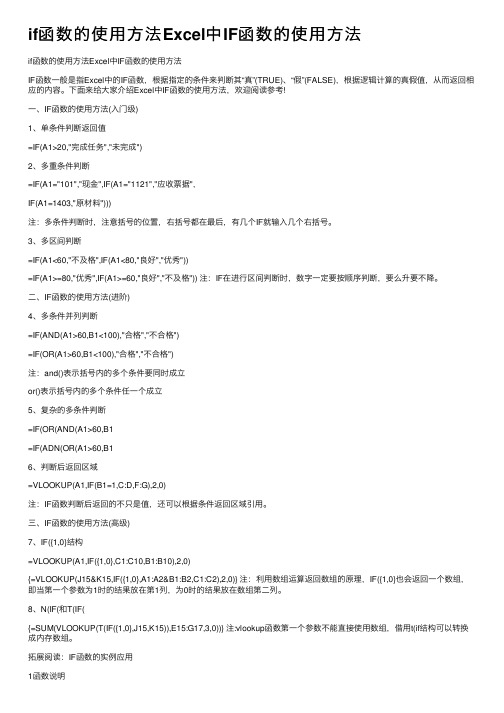
if函数的使⽤⽅法Excel中IF函数的使⽤⽅法if函数的使⽤⽅法Excel中IF函数的使⽤⽅法IF函数⼀般是指Excel中的IF函数,根据指定的条件来判断其“真”(TRUE)、“假”(FALSE),根据逻辑计算的真假值,从⽽返回相应的内容。
下⾯来给⼤家介绍Excel中IF函数的使⽤⽅法,欢迎阅读参考!⼀、IF函数的使⽤⽅法(⼊门级)1、单条件判断返回值=IF(A1>20,"完成任务","未完成")2、多重条件判断=IF(A1="101","现⾦",IF(A1="1121","应收票据",IF(A1=1403,"原材料")))注:多条件判断时,注意括号的位置,右括号都在最后,有⼏个IF就输⼊⼏个右括号。
3、多区间判断=IF(A1<60,"不及格",IF(A1<80,"良好","优秀"))=IF(A1>=80,"优秀",IF(A1>=60,"良好","不及格")) 注:IF在进⾏区间判断时,数字⼀定要按顺序判断,要么升要不降。
⼆、IF函数的使⽤⽅法(进阶)4、多条件并列判断=IF(AND(A1>60,B1<100),"合格","不合格")=IF(OR(A1>60,B1<100),"合格","不合格")注:and()表⽰括号内的多个条件要同时成⽴or()表⽰括号内的多个条件任⼀个成⽴5、复杂的多条件判断=IF(OR(AND(A1>60,B1=IF(ADN(OR(A1>60,B16、判断后返回区域=VLOOKUP(A1,IF(B1=1,C:D,F:G),2,0)注:IF函数判断后返回的不只是值,还可以根据条件返回区域引⽤。
if函数的使用方法标红

if函数的使用方法标红摘要:1.IF函数的基本语法2.条件判断的应用场景3.嵌套IF函数的用法4.其他实用的IF函数技巧5.总结正文:在日常的办公工作中,Excel的IF函数无疑是一个十分实用的工具。
它可以帮助我们对数据进行条件判断,从而实现对数据的自动化处理。
下面我们就来详细了解一下IF函数的使用方法及其应用场景。
1.IF函数的基本语法IF函数的基本语法如下:```=IF(条件,true值,false值)```其中,条件是要进行判断的条件,true值和false值分别是满足条件时要返回的值和不满足条件时要返回的值。
例如,假设我们有一个表格,其中A列为产品类型,B列为销售额。
我们可以使用IF函数来判断每个产品的销售类型,并返回相应的销售额:```=IF(A1="热销",B1*1.5,B1)```2.条件判断的应用场景IF函数可以用于各种条件判断的场景,如根据成绩判断学生的等级、根据销售额判断产品的销量等级等。
只需根据实际需求设定好条件,IF函数就能自动进行判断并返回相应的结果。
3.嵌套IF函数的用法当单一的IF函数无法满足复杂条件判断时,我们可以使用嵌套IF函数。
例如,以下公式可以判断一个员工的年终奖金:```=IF(年终考核="优秀",5000,IF(年终考核="良好",3000,0))```4.其他实用的IF函数技巧(1)IFERROR函数:当公式返回错误时,自动显示指定的值。
例如,公式“=IFERR OR(A1/B1,0)”可以实现当A1/B1返回错误时,显示0。
(2)IFS函数:根据一个或多个条件判断返回不同的值。
例如,公式“=IFS(A1>100,200,A1<50,100,否则,0)”可以实现根据A1的值返回不同的值。
5.总结IF函数作为Excel中最为基础的函数之一,掌握其使用方法和技巧,可以大大提高我们的工作效率。
Excel技巧利用IF函数进行条件判断与计算

Excel技巧利用IF函数进行条件判断与计算Microsoft Excel是一款广泛使用的电子表格软件,它不仅功能强大,还提供了丰富的函数供用户使用。
其中,IF函数是Excel中最常用的函数之一,它可以根据指定的条件进行判断,并根据条件的结果返回不同的值。
本文将介绍如何利用IF函数进行条件判断与计算,并且给出一些实际应用的例子。
一、IF函数的基本用法IF函数的基本语法如下:```IF(条件, 结果为真时的值, 结果为假时的值)```其中,条件为需要进行判断的表达式或值,结果为真时的值为满足条件时返回的值,结果为假时的值为不满足条件时返回的值。
1. 判断数值大小通过IF函数可以方便地判断一个数值是否满足某个条件。
比如,判断A1单元格的值是否大于10,如果大于10,则返回"大于10",否则返回"小于等于10",可以使用如下公式:```=IF(A1>10, "大于10", "小于等于10")```2. 判断文本值IF函数不仅可以用于数值判断,还可以用于文本判断。
比如,判断A1单元格的值是否等于"是",如果等于"是",则返回"真",否则返回"假",可以使用如下公式:```=IF(A1="是", "真", "假")```3. 嵌套使用IF函数在实际应用中,我们经常需要根据多重条件进行判断。
这时,可以使用IF函数的嵌套形式。
比如,判断A1单元格的值是否大于10,如果大于10,则判断A2单元格的值是否大于20,如果大于20,则返回"大于10且大于20",否则返回"大于10但不大于20",如果A1单元格的值不大于10,则返回"小于等于10",可以使用如下公式:```=IF(A1>10, IF(A2>20, "大于10且大于20", "大于10但不大于20"), "小于等于10")```二、IF函数的应用示例下面给出一些实际应用的示例,以帮助读者更好地掌握IF函数的用法。
if函数的使用方法excel表格
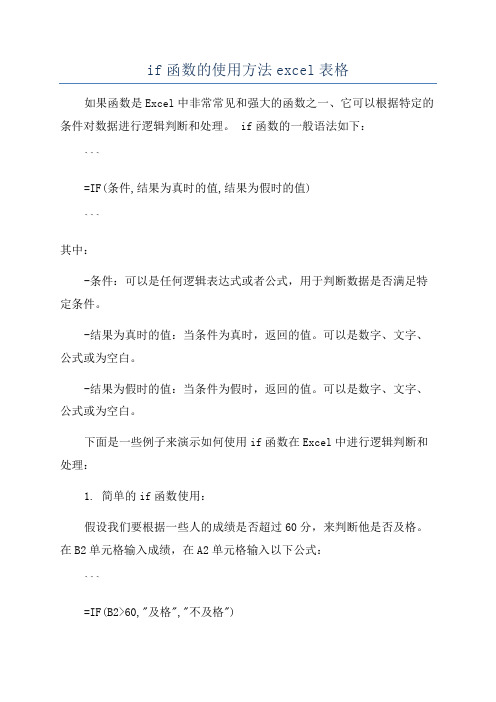
if函数的使用方法excel表格如果函数是Excel中非常常见和强大的函数之一、它可以根据特定的条件对数据进行逻辑判断和处理。
if函数的一般语法如下:```=IF(条件,结果为真时的值,结果为假时的值)```其中:-条件:可以是任何逻辑表达式或者公式,用于判断数据是否满足特定条件。
-结果为真时的值:当条件为真时,返回的值。
可以是数字、文字、公式或为空白。
-结果为假时的值:当条件为假时,返回的值。
可以是数字、文字、公式或为空白。
下面是一些例子来演示如何使用if函数在Excel中进行逻辑判断和处理:1. 简单的if函数使用:假设我们要根据一些人的成绩是否超过60分,来判断他是否及格。
在B2单元格输入成绩,在A2单元格输入以下公式:```=IF(B2>60,"及格","不及格")```如果B2单元格中的成绩超过60分,A2单元格的值将显示为"及格",否则显示为"不及格"。
2. 嵌套if函数使用:假设我们要根据一些人的成绩判断他的等级,大于等于90分为A级,80分到89分为B级,70分到79分为C级,60分到69分为D级,低于60分为E级。
在B2单元格输入成绩,在A2单元格输入以下公式:```=IF(B2>=90,"A级",IF(B2>=80,"B级",IF(B2>=70,"C级",IF(B2>=60,"D级","E级"))))```如果B2单元格中的成绩为85分,A2单元格的值将显示为"B级"。
3. if函数应用在数学计算中:假设我们要计算A、B两个人的总分数和平均分数,并判断谁的平均分更高。
在A1单元格到B3单元格分别输入以下数据:A1:姓名A2:数学A3:英语B1:AB2:85B3:90C1:BC2:92C3:88D1:总分D2:=B2+C2D3:=B3+C3E1:平均分E2:=(B2+C2)/2E3:=(B3+C3)/2F1:最高分F2:=IF(E2>E3,B1,IF(E2<E3,C1,"相同"))```在F2单元格中输入IF函数来判断平均分更高的人的姓名。
if函数使用技巧

if函数使用技巧IF 函数是 Microsoft Excel 中最常用的函数之一,也是数据处理和分析工作中十分重要的函数,可以实现根据特定条件进行计算,将特定数值与其他数值进行比较,并返回一个逻辑值或计算结果。
IF函数非常灵活,我们可以在 IF 函数中使用不同的操作符、函数和条件表达式,以满足各种不同的需求。
下面是关于 IF 函数的一些使用技巧:1. 基本语法在 Excel 中,IF 函数的基本语法如下:=IF(逻辑测试, [值为真时的结果], [值为假时的结果])。
其中,逻辑测试是一个表达式或值,如果这个表达式或值的结果是 TRUE,则返回值为真时的结果,否则返回值为假时的结果。
需要注意的是,值为真时的结果和值为假时的结果都是可选参数,我们可以在其中一个或者两个参数中填入相应的数值或表达式。
2. 嵌套使用 IF 函数Excel 中的 IF 函数允许嵌套使用,这意味着我们可以把一个IF 函数用作另一个 IF 函数的参数,从而实现更加复杂的逻辑判断。
例如,我们可以这样使用 IF 函数:=IF(条件1, IF(条件2, 值为真时的结果, 值为假时的结果), 值为假时的结果)。
3. 使用 IF 函数的条件表达式IF 函数的条件表达式可以使用各种比较操作符,如等于号(=)、大于号(>)、小于号(<)、大于等于号(>=)和小于等于号(<=)。
我们还可以使用其他常用的Excel函数,如 COUNTIF、SUMIF 等,来处理条件表达式。
例如,如果我们想要统计某个范围内所有大于等于 80 的数值的个数,可以这样使用 IF 函数:=IF(A1>=80,1,0),这个公式会检查A1 是否大于等于 80,如果是,则返回 1,否则返回 0。
然后我们可以使用 SUM 函数来计算计算这些数值的和,即为大于等于 80 的样本个数。
4. 使用 AND 和 OR 函数AND 和 OR 函数是一种逻辑函数,可以帮助我们实现更加复杂的条件测试。
excel if使用技巧

Excel中的IF函数是一种非常有用的条件判断函数,它可以根据设定的条件进行判断,并返回相应的值。
以下是一些使用IF函数的技巧:
1.嵌套使用IF函数:可以在一个IF函数中嵌套另一个IF函数,以实现多重条件判
断。
嵌套的IF函数可以设置更多的条件和返回值,以处理更复杂的逻辑。
2.使用数组:在Excel中,可以将数组作为IF函数的参数,以实现批量处理数据。
例如,可以使用数组来比较一系列单元格的值,并根据比较结果返回相应的值。
3.配合其他函数使用:IF函数可以与其他Excel函数配合使用,以实现更复杂的数据
处理和分析。
例如,可以使用IF函数配合SUM函数、AVERAGE函数等,根据条件对数据进行汇总或计算平均值。
4.自定义条件:除了基本的比较运算符(如等于、不等于、大于、小于等),IF函数
还支持自定义条件。
可以通过在IF函数中设置自定义条件,来实现更灵活的数据处理。
5.简化公式:有时候,嵌套的IF函数公式可能会变得非常复杂,这时候可以考虑使
用其他函数或方法来简化公式。
例如,可以使用LOOKUP函数或VLOOKUP函数来代替多个IF函数。
总之,灵活运用IF函数可以帮助用户更好地处理和分析Excel中的数据,提高工作效率。
excelif函数的使用方法
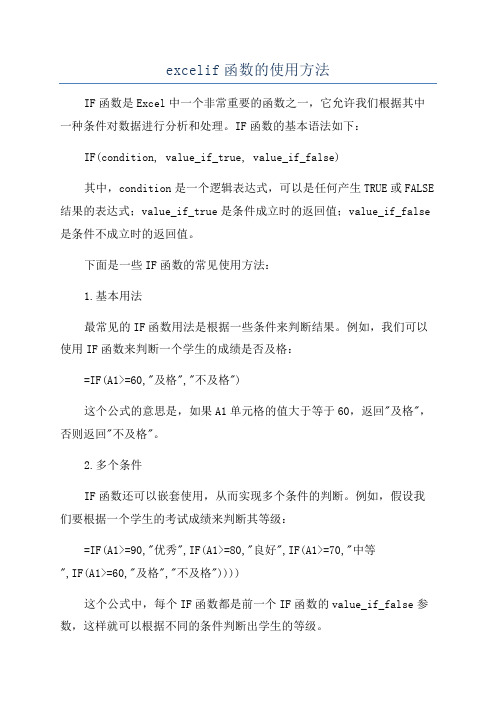
excelif函数的使用方法IF函数是Excel中一个非常重要的函数之一,它允许我们根据其中一种条件对数据进行分析和处理。
IF函数的基本语法如下:IF(condition, value_if_true, value_if_false)其中,condition是一个逻辑表达式,可以是任何产生TRUE或FALSE 结果的表达式;value_if_true是条件成立时的返回值;value_if_false 是条件不成立时的返回值。
下面是一些IF函数的常见使用方法:1.基本用法最常见的IF函数用法是根据一些条件来判断结果。
例如,我们可以使用IF函数来判断一个学生的成绩是否及格:=IF(A1>=60,"及格","不及格")这个公式的意思是,如果A1单元格的值大于等于60,返回"及格",否则返回"不及格"。
2.多个条件IF函数还可以嵌套使用,从而实现多个条件的判断。
例如,假设我们要根据一个学生的考试成绩来判断其等级:=IF(A1>=90,"优秀",IF(A1>=80,"良好",IF(A1>=70,"中等",IF(A1>=60,"及格","不及格"))))这个公式中,每个IF函数都是前一个IF函数的value_if_false参数,这样就可以根据不同的条件判断出学生的等级。
3.逻辑运算符在IF函数中,我们可以使用逻辑运算符(如AND、OR、NOT)来组合多个条件。
例如,我们要判断一个学生是否既及格又遵守纪律:=IF(AND(A1>=60,B1="是"),"符合要求","不符合要求")这个公式中,AND函数用于判断两个条件是否同时成立,如果是,则返回"符合要求",否则返回"不符合要求"。
excel中if函数三个条件的使用方法

excel中if函数三个条件的使用方法Excel中的IF函数是非常强大的函数之一,它可以根据某些条件为不同的结果提供不同的值。
当需要对数据进行分类时,IF 函数就能完成这项工作。
IF函数的语法如下:=IF(logical_test,value_if_true,value_if_false)。
其中,logical_test 是要测试的条件,如果该条件成立,则返回value_if_true,否则返回value_if_false。
IF函数最常用的形式是两个条件的形式,我们可以通过一些特殊的技巧将IF函数扩展到三个以上的条件。
下面我们分别来看一下IF函数两个条件和三个条件的使用方法。
1. IF函数两个条件的使用方法在两个条件的形式中,IF函数用于比较两个值,如果两个值相等,则返回某个结果,否则返回另一个结果。
比如说,我们现在有一组考试成绩数据,要将所有分数大于80的学生标记为“优秀”,否则标记为“及格”,那么我们可以使用如下公式:=IF(B2>80,"优秀","及格")其中,B2表示第2行的成绩数据,如果该成绩大于80,就返回“优秀”,否则返回“及格”。
这样就可以将所有分数大于80的学生标记为“优秀”。
2. IF函数三个条件的使用方法当我们需要比较三个以上的值时,IF函数就可以使用嵌套IF 的方式实现。
这种方法可以进一步扩展IF函数的使用范围。
比如说,我们想要将成绩大于80的学生标记为“优秀”,90以下的学生标记为“良好”,80以下的学生标记为“及格”,我们可以使用如下公式:=IF(B2>80,"优秀",IF(B2>90,"良好","及格"))其中,首先判断学生的成绩是否大于80,如果是,则返回“优秀”;否则判断成绩是否大于90,如果是,则返回“良好”,否则返回“及格”。
通过嵌套IF函数,我们就可以实现三个条件的比较了。
如何在Excel中灵活运用if函数
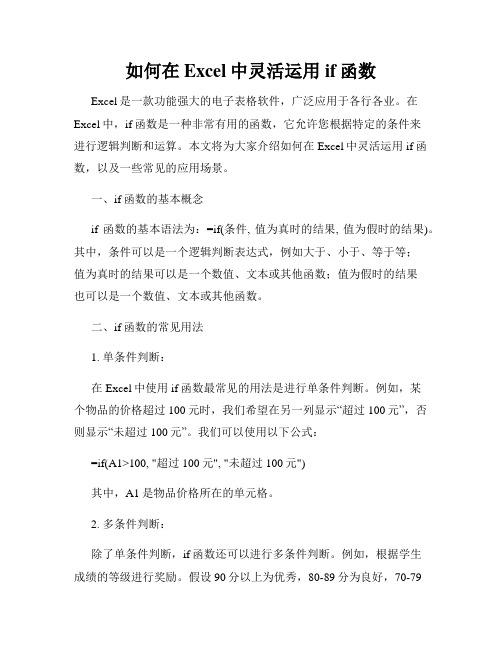
如何在Excel中灵活运用if函数Excel是一款功能强大的电子表格软件,广泛应用于各行各业。
在Excel中,if函数是一种非常有用的函数,它允许您根据特定的条件来进行逻辑判断和运算。
本文将为大家介绍如何在Excel中灵活运用if函数,以及一些常见的应用场景。
一、if函数的基本概念if函数的基本语法为:=if(条件, 值为真时的结果, 值为假时的结果)。
其中,条件可以是一个逻辑判断表达式,例如大于、小于、等于等;值为真时的结果可以是一个数值、文本或其他函数;值为假时的结果也可以是一个数值、文本或其他函数。
二、if函数的常见用法1. 单条件判断:在Excel中使用if函数最常见的用法是进行单条件判断。
例如,某个物品的价格超过100元时,我们希望在另一列显示“超过100元”,否则显示“未超过100元”。
我们可以使用以下公式:=if(A1>100, "超过100元", "未超过100元")其中,A1是物品价格所在的单元格。
2. 多条件判断:除了单条件判断,if函数还可以进行多条件判断。
例如,根据学生成绩的等级进行奖励。
假设90分以上为优秀,80-89分为良好,70-79分为一般,60-69分为及格,60分以下为不及格。
我们可以使用以下公式:=if(A1>=90, "优秀", if(A1>=80, "良好", if(A1>=70, "一般", if(A1>=60, "及格", "不及格"))))其中,A1是学生成绩所在的单元格。
3. 嵌套函数运用:if函数还可以与其他函数进行嵌套运用,以实现更复杂的逻辑判断。
例如,我们希望根据某商品的销售额来计算销售提成。
如果销售额超过10000元,则提成为销售额的10%;如果销售额在5000-10000元之间,则提成为销售额的5%;否则不提成。
